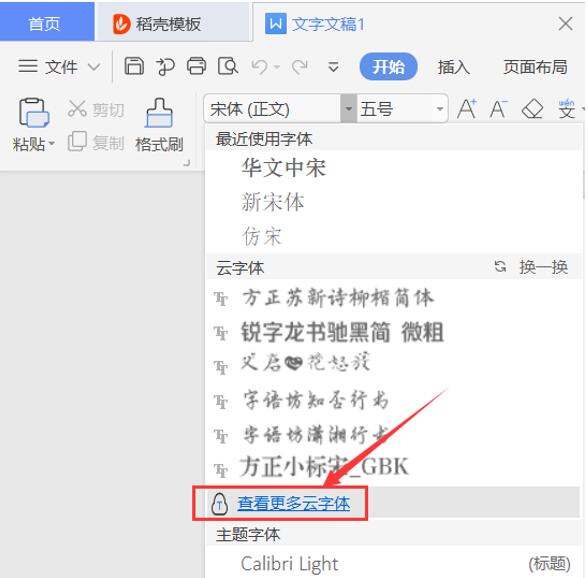本教程适用版本:WPS 365 点击免费使用
我们在编辑文本时,有时系统自带的字体满足不了我们的需要,我们想要安装自己喜欢的字体,那么,今天小编就和大家分享如何给Word安装新字体。共有两种方法,希望对你有所帮助。
第一种:云字体下载安装。
首先,打开WPS,新建文档,点击文字界面下的【查看更多云字体】,
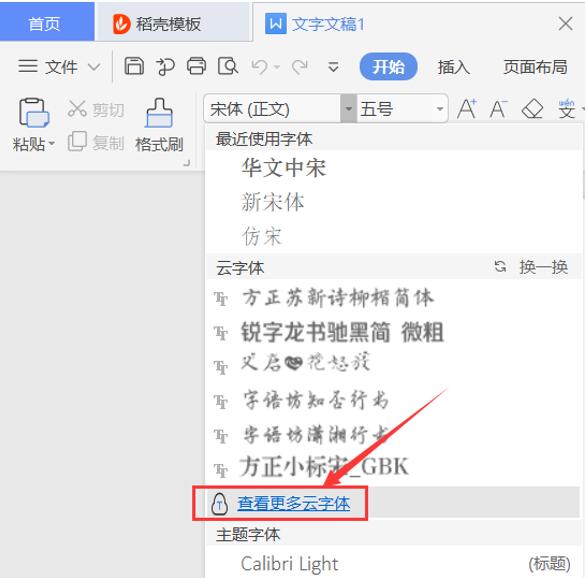 >>免费升级到企业版,赠超大存储空间
然后找到喜欢的字体,点击【下载】,
>>免费升级到企业版,赠超大存储空间
然后找到喜欢的字体,点击【下载】,
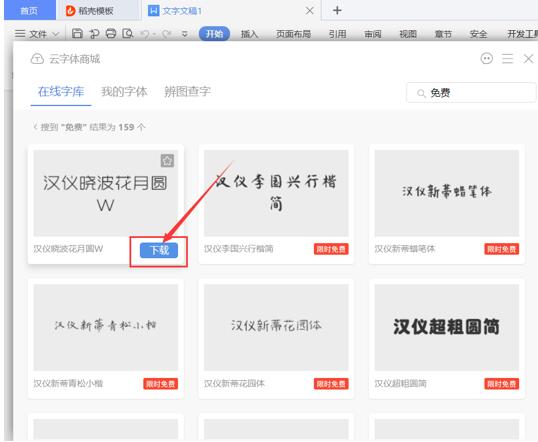 >>免费升级到企业版,赠超大存储空间
在同意授权范围前打勾,点击【继续下载】,
>>免费升级到企业版,赠超大存储空间
在同意授权范围前打勾,点击【继续下载】,
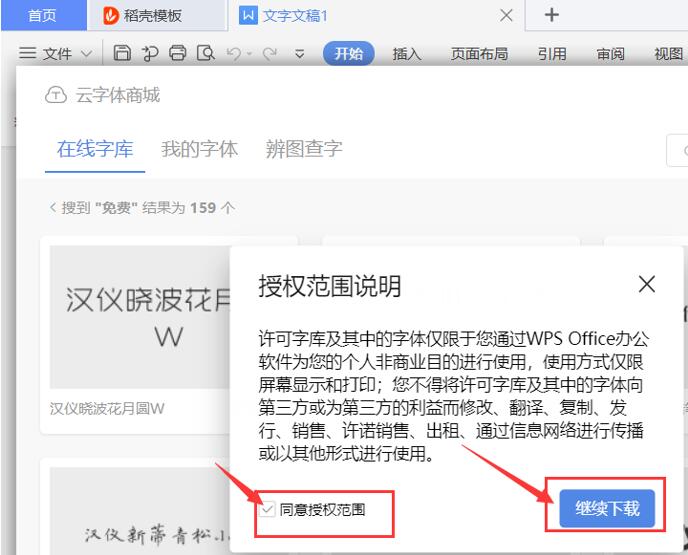 >>免费升级到企业版,赠超大存储空间
这时,我们打开字体就可以看到我们下载安装的字体啦。
>>免费升级到企业版,赠超大存储空间
这时,我们打开字体就可以看到我们下载安装的字体啦。
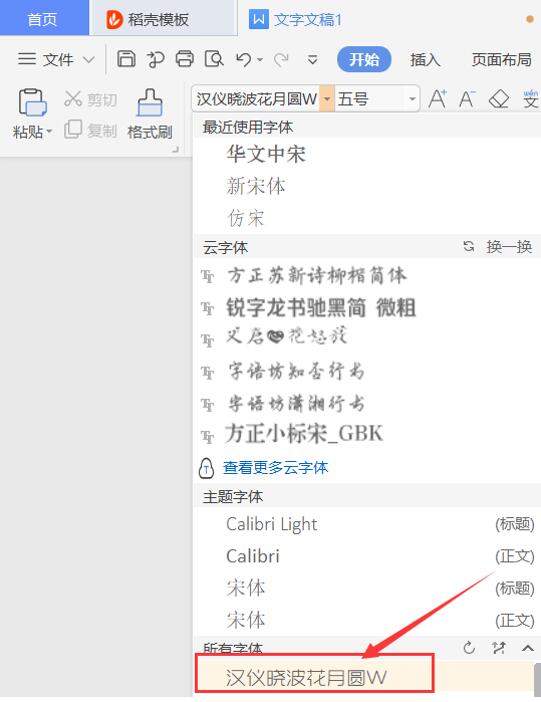 >>免费升级到企业版,赠超大存储空间
第二种:网页安装
首先,百度或网页搜索安装的字体,此处以华康娃娃体为例,
>>免费升级到企业版,赠超大存储空间
第二种:网页安装
首先,百度或网页搜索安装的字体,此处以华康娃娃体为例,
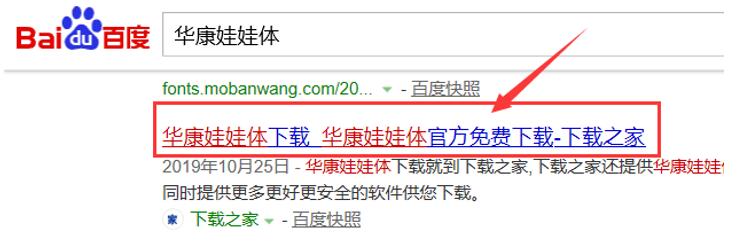 >>免费升级到企业版,赠超大存储空间
然后,找到下图所示下载地址,选择下载器,以【电信高速下载1】为例
>>免费升级到企业版,赠超大存储空间
然后,找到下图所示下载地址,选择下载器,以【电信高速下载1】为例
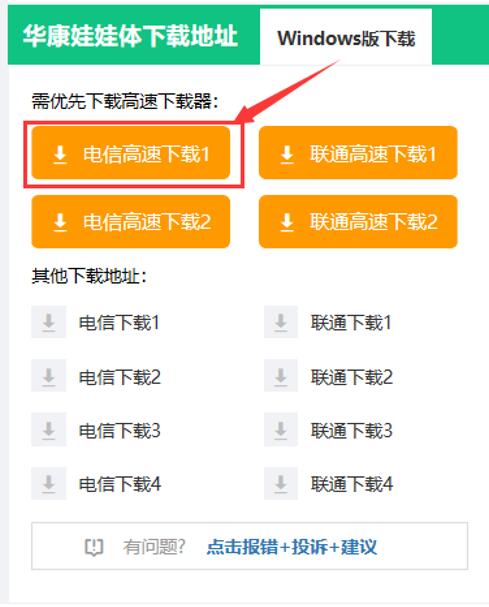 >>免费升级到企业版,赠超大存储空间
在弹出的以下界面,点击【一键安装】,
>>免费升级到企业版,赠超大存储空间
在弹出的以下界面,点击【一键安装】,
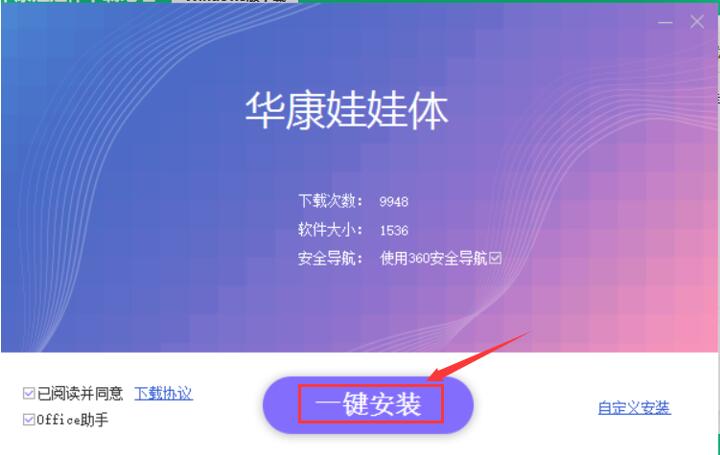 >>免费升级到企业版,赠超大存储空间
接着,点击【安装完成】,
>>免费升级到企业版,赠超大存储空间
接着,点击【安装完成】,
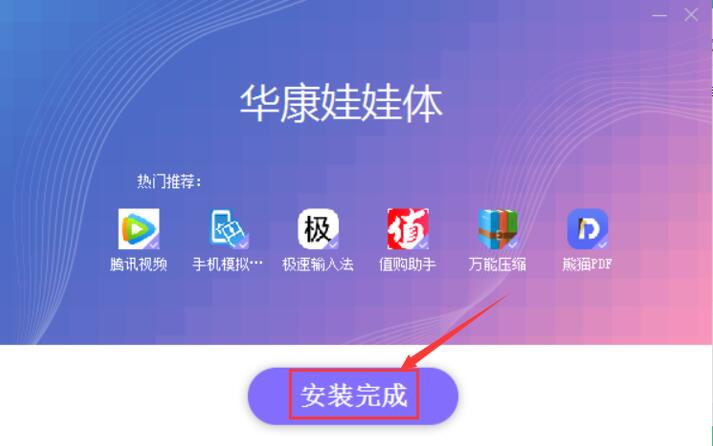 >>免费升级到企业版,赠超大存储空间
然后将压缩包解压,如下图所示,双击打开此文件,
>>免费升级到企业版,赠超大存储空间
然后将压缩包解压,如下图所示,双击打开此文件,
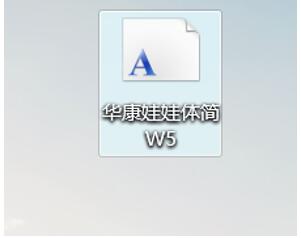 >>免费升级到企业版,赠超大存储空间
在以下界面,点击【安装】,
>>免费升级到企业版,赠超大存储空间
在以下界面,点击【安装】,
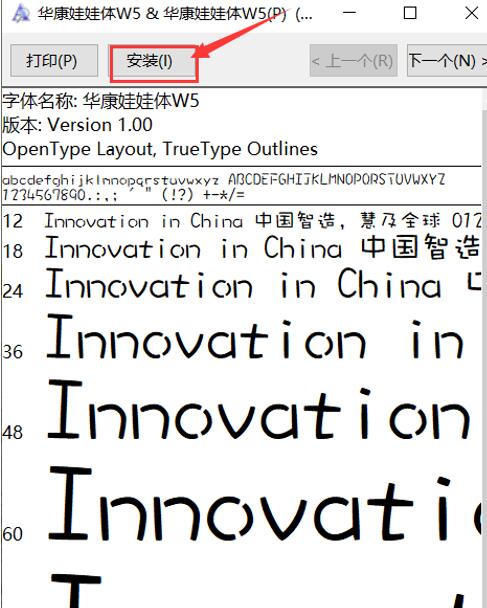 >>免费升级到企业版,赠超大存储空间
这时,我们重新打开WPS一个Word文档,在字体中就可看到我们安装的字体啦
>>免费升级到企业版,赠超大存储空间
这时,我们重新打开WPS一个Word文档,在字体中就可看到我们安装的字体啦
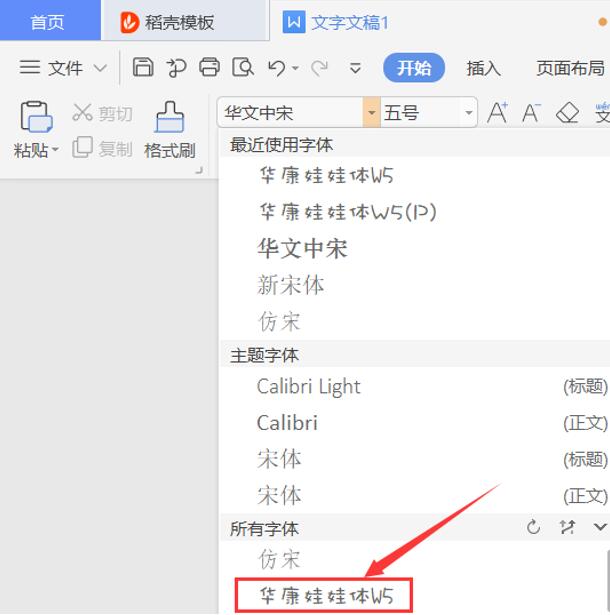 >>免费升级到企业版,赠超大存储空间
这样看来,给Word安装新字体也不是很难,你学会了吗?
>>免费升级到企业版,赠超大存储空间
这样看来,给Word安装新字体也不是很难,你学会了吗?

声明:
本站所有文章,如无特殊说明或标注,均为本站原创发布。任何个人或组织,在未征得本站同意时,禁止复制、盗用、采集、发布本站内容到任何网站、书籍等各类媒体平台。如若本站内容侵犯了原著者的合法权益,可联系我们进行处理。